Решавање проблема са учитавањем игре Generation Zero на Windows 10
Игра Generation Zero, пуцачина из првог лица, представљена је 2019. године. Можете је играти сами или у друштву других играча, борећи се против роботских непријатеља. Игра нуди и одређену слободу прилагођавања, омогућавајући играчима да развијају вештине и одаберу своје омиљено оружје. Међутим, уз све позитивне аспекте ове игре смештене у 1980-е, познато је да се понекад јављају грешке приликом њеног покретања. За играче који често играју Generation Zero, није неуобичајено да се сусретну са проблемом неучитавања игре. Ако и ви имате тешкоћа са покретањем игре, припремили смо детаљан водич који нуди неколико решења за овај проблем. Зато, хајде да одмах заронимо у исправак грешака које се јављају при покретању Generation Zero.
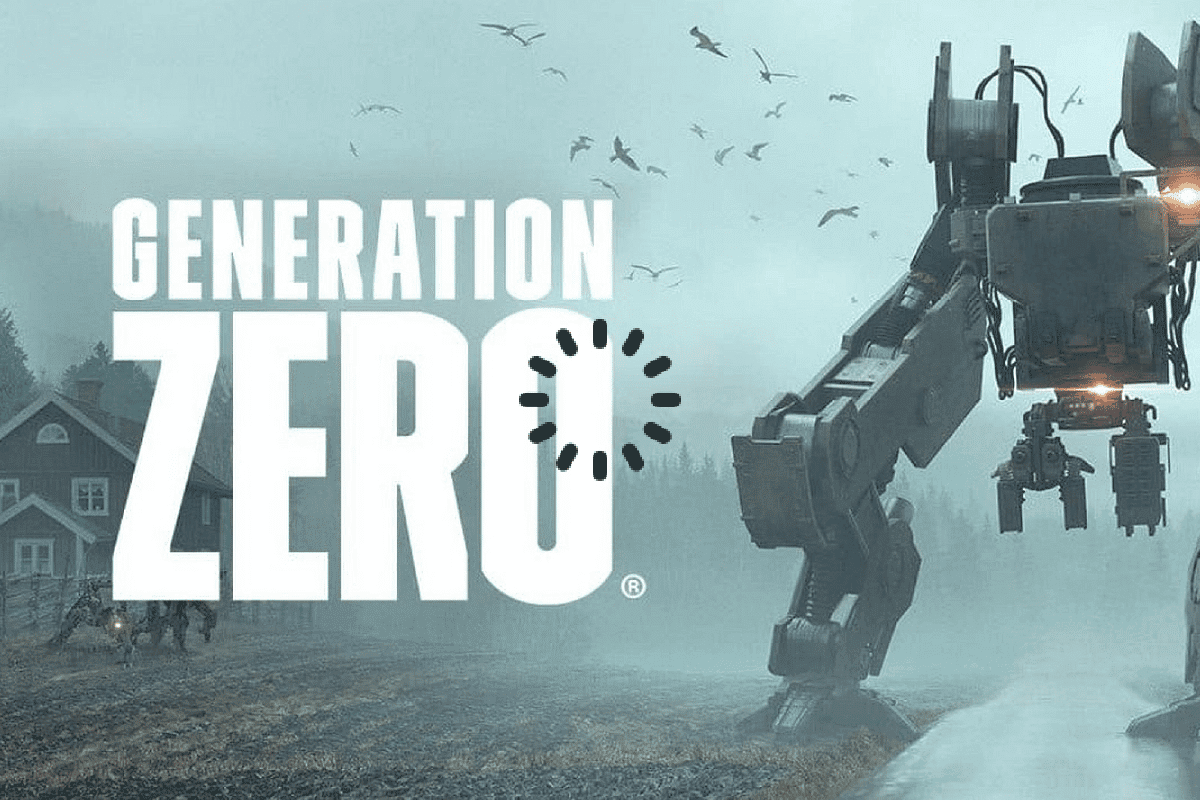
Уобичајени узроци проблема са учитавањем Generation Zero
Ако наилазите на проблеме при покретању игре Generation Zero, попут пада, замрзавања или неучитавања екрана, то може указивати на више узрока. Ево неколико најчешћих:
- Неиспуњени минимални системски захтеви
- Застарели драјвери графичке картице
- Неподешена наменска графичка картица
- Оштећене датотеке Microsoft Visual C++ Redistributable пакета
- Застарели Windows оперативни систем
- Програми који ометају рад Steam-а или Generation Zero
- Оштећене или недостајуће датотеке игре
Као што постоји више узрока проблема са учитавањем игре Generation Zero, тако постоји и више решења која могу помоћи у отклањању ове грешке. Пре него што започнете, можете проверити званичну страницу игре да ли сервери нормално функционишу. Уколико су сервери у реду, можете наставити са решењима која ће вам помоћи да детаљно отклоните проблем. Ефикасна решења за проблем неучитавања игре Generation Zero наведена су у наставку.
Први начин: Основни методи за решавање проблема
Представљамо неколико основних метода за решавање проблема:
1А. Провера системских захтева
Прво што треба проверити јесте да ли је ваш рачунар компатибилан са игром Generation Zero. Ако не испуњавате системске захтеве, могуће је да ћете се суочити са проблемом неучитавања игре. Минимални и препоручени системски захтеви су наведени у наставку:
Минимални системски захтеви за Generation Zero:
- Оперативни систем: 64-битни Windows 7 Service Pack 1
- Процесор: Intel i5 Quad Core
- Меморија: 8 GB RAM-а
- Графика: NVIDIA GTX 660/ATI HD7870 са 2 GB VRAM-а или Intel Iris Pro Graphics 580
- Простор на диску: 35 GB
Препоручени системски захтеви за Generation Zero:
- Оперативни систем: 64-битни Windows 10
- Процесор: Intel i7 Quad Core
- Меморија: 16 GB RAM-а
- Графика: NVIDIA GTX 960/R9 280 са 4 GB VRAM-а
- Простор на диску: 35 GB
1Б. Ажурирање драјвера графичке картице
Уколико ваш рачунар испуњава све захтеве игре, а Generation Zero се и даље не покреће, можете пробати са ажурирањем драјвера графичке картице. Ови драјвери су одговорни за обраду сложене графике и видео записа. Када се суочите са проблемима приликом покретања игре, важно је проверити да ли постоје нова ажурирања драјвера. Многи корисници су приметили побољшања након примене ове методе. Погледајте наш водич: 4 начина за ажурирање графичких драјвера у систему Windows 10 и решите свој проблем.
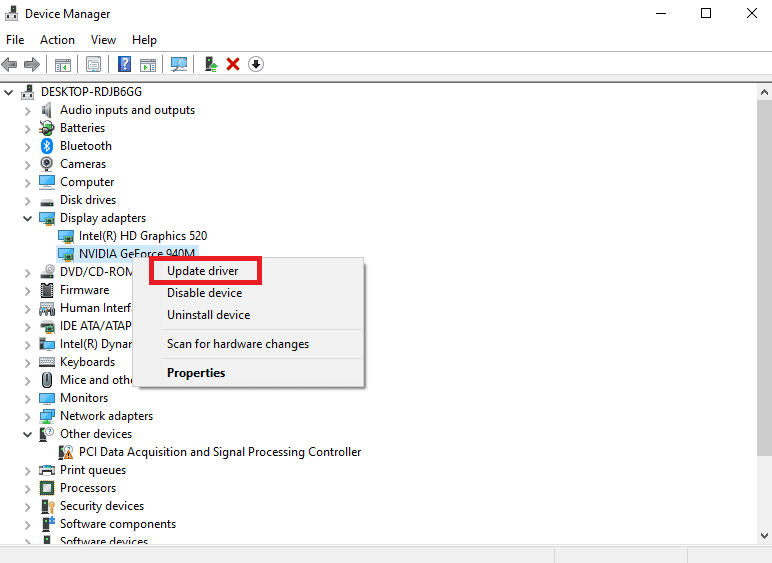
1Ц. Ажурирање оперативног система Windows
Како бисте уклонили грешке са рачунара и игре, можете ажурирати свој Windows оперативни систем. Поред тога што помаже у решавању мањих системских проблема, ажурирање може помоћи и у решавању грешака у игри, попут неучитавања. Проверите да ли постоје нова ажурирања и погледајте наш водич за преузимање и инсталацију најновијег ажурирања за Windows 10.
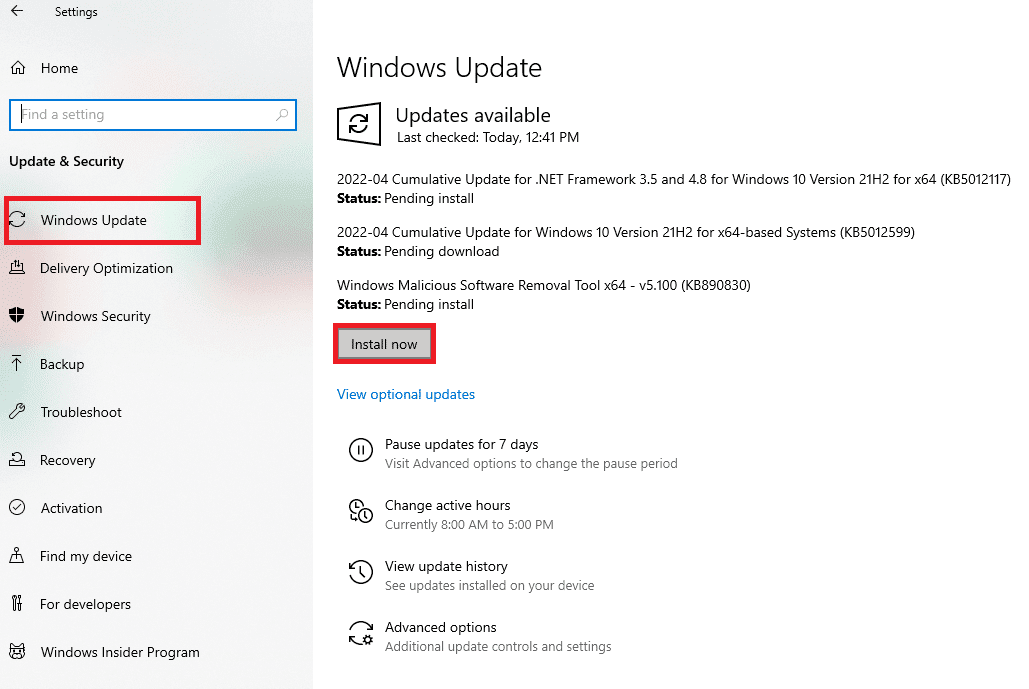
1Д. Искључивање антивирусног програма (ако је применљиво)
Одређени програми на рачунару могу бити некомпатибилни са игром Generation Zero. Један од таквих програма је и антивирусни софтвер треће стране, који је првенствено ту да заштити ваш систем од напада вируса, али понекад може блокирати апликације или игре за које процени да представљају претњу. Покушајте да привремено искључите заштитни софтвер уз помоћ нашег водича Како привремено искључити антивирусни програм у оперативном систему Windows 10.

1Е. Искључивање Windows заштитног зида (не препоручује се)
Поред антивирусног програма, и уграђени Windows заштитни зид, који штити рачунар од напада злонамерног софтвера, може бити разлог зашто Generation Zero не функционише. Можете додати ново правило за игру, ставити Generation Zero на белу листу у заштитном зиду или, као последње средство, привремено искључити Windows заштитни зид. Више информација о томе можете пронаћи у нашем водичу: Како искључити заштитни зид у систему Windows 10.
Напомена: Искључивање Windows заштитног зида се не препоручује, јер може изложити ваш систем ризику од напада злонамерног софтвера.
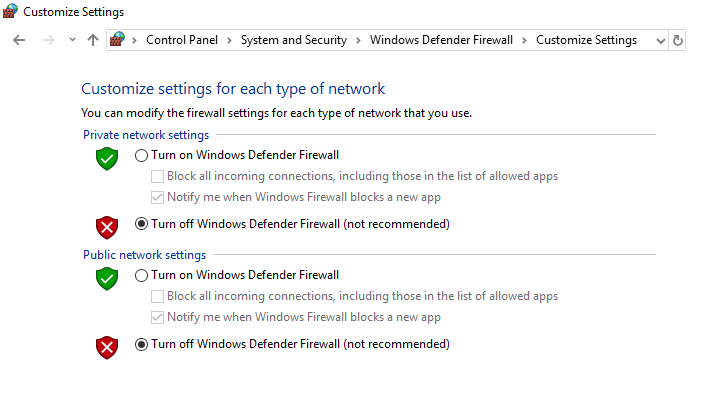
1Ф. Затварање позадинских програма
Као што је раније споменуто, програми инсталирани на рачунару могу ометати рад одређених игара, што доводи до проблема са покретањем, као што је случај са Generation Zero. Зато је најбоље затворити позадинске програме. Помоћ можете добити у нашем водичу о искључивању позадинских апликација у систему Windows 10.
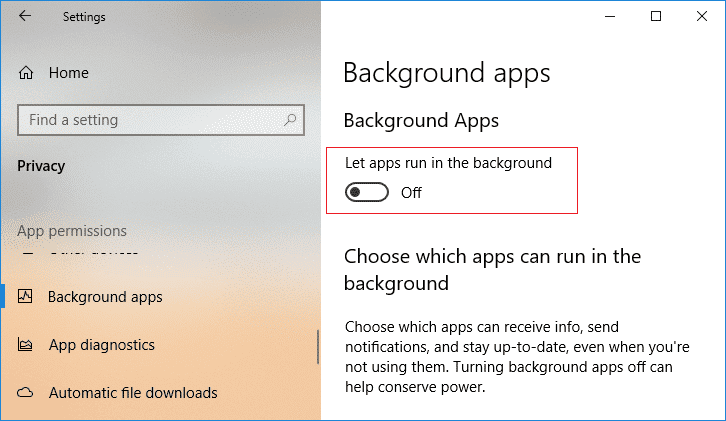
1Г. Покретање игре у прозорском режиму
Корисници Steam-а могу уживати у играма у режиму целог екрана и прозорском режиму. У случају да имате проблема са покретањем Generation Zero, саветујемо вам да пробате са покретањем игре у прозорском режиму, јер то може помоћи у избегавању замрзавања и пада игре. Погледајте наш водич о томе како отворити Steam игре у прозорском режиму.
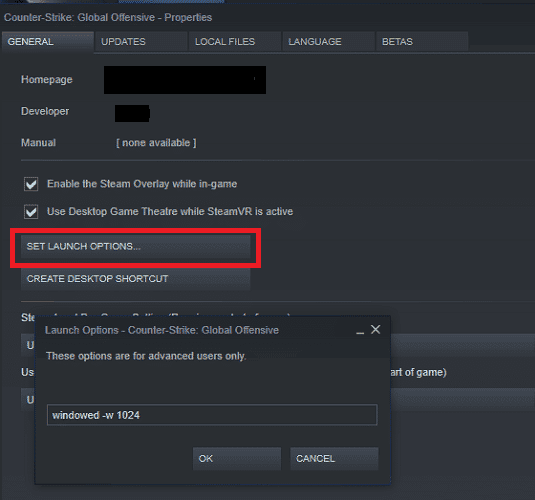
Други начин: Подешавање игре за покретање на NVIDIA графичкој картици
Играчи морају подесити наменску графичку картицу за покретање игре Generation Zero. Ако то није подешено, може доћи до проблема са покретањем. Дакле, потребно је подесити нека подешавања на контролној табли како бисте игру покренули на NVIDIA графичкој картици.
Напомена: Овај метод је намењен корисницима NVIDIA графичких картица.
1. Притисните тастер Windows, откуцајте NVIDIA Control Panel, а затим кликните на Open.
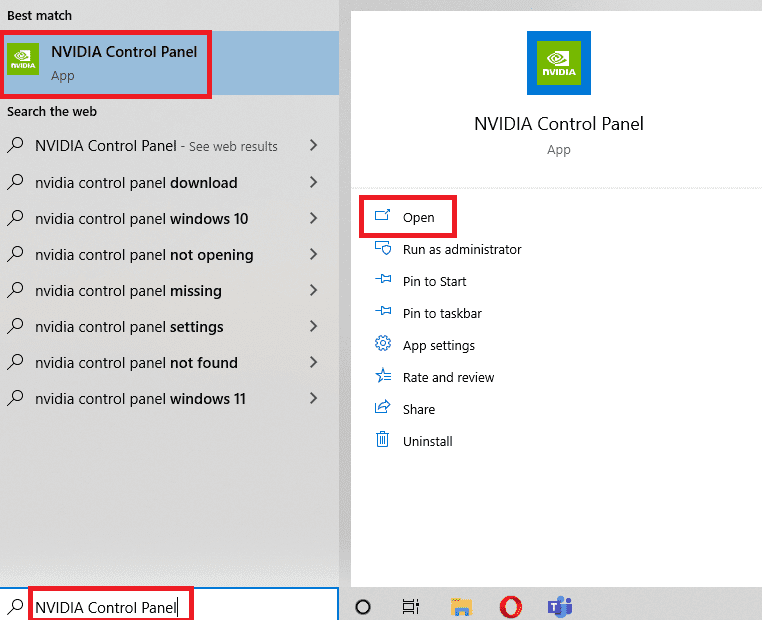
2. Сада кликните на Manage 3D settings.
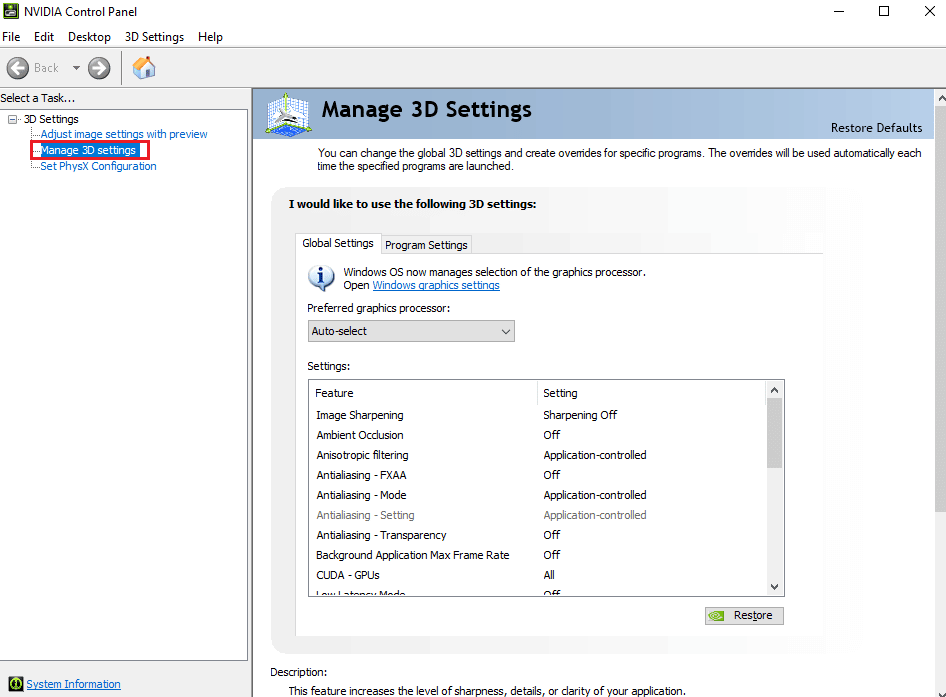
3. Изаберите картицу Program Settings, а затим изаберите Generation Zero са листе Select a program to customize.
4. Сада одаберите опцију Integrated graphics са листе Select the preferred graphics processor for this program.
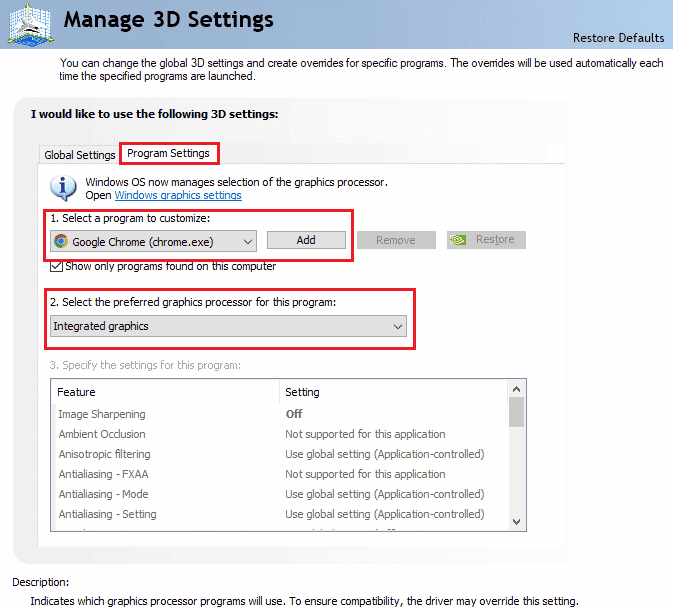
5. На крају, кликните на Apply у доњем десном углу, како бисте сачували промене.
Трећи начин: Поновна инсталација Microsoft Visual C++ Redistributable пакета
Ако је инсталација Microsoft Visual C++ Redistributable пакета оштећена, то може бити разлог зашто игра не функционише. Такође, брисање ових датотека може бити могући разлог. У том случају, поновна инсталација Microsoft Visual C++ пакета може бити решење како бисте покренули Generation Zero без проблема. Погледајте наш водич: Како поново инсталирати Microsoft Visual C++ Redistributable, где је процес детаљно објашњен.
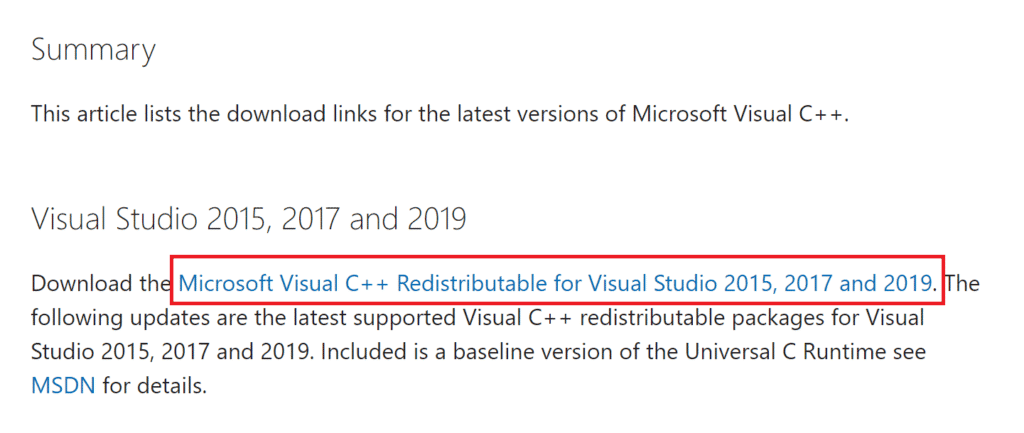
Четврти начин: Искључивање Steam Overlay-а
Већина играча игра Generation Zero преко Steam-а. Steam је избор многих љубитеља онлајн видео игара. Једна од карактеристика Steam-а је Steam overlay. Понекад, коришћење ове функције може негативно утицати на перформансе вашег рачунара, а може изазвати и проблеме са покретањем игре, као што је падање Generation Zero. Дакле, искључивање ове опције може бити решење. Погледајте наш водич о томе како да искључите Steam Overlay у систему Windows 10 за додатну помоћ.
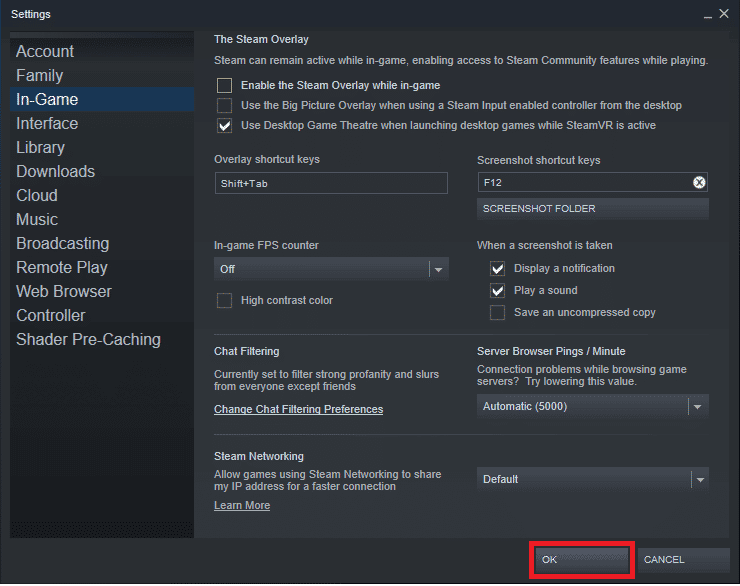
Пети начин: Поновна инсталација Generation Zero
Уколико ни један од претходних метода не ради у вашем случају, последње решење је да поново инсталирате игру Generation Zero. Корисници Steam-а могу лако да деинсталирају игру Generation Zero уз помоћ нашег водича: Како деинсталирати Steam игре.
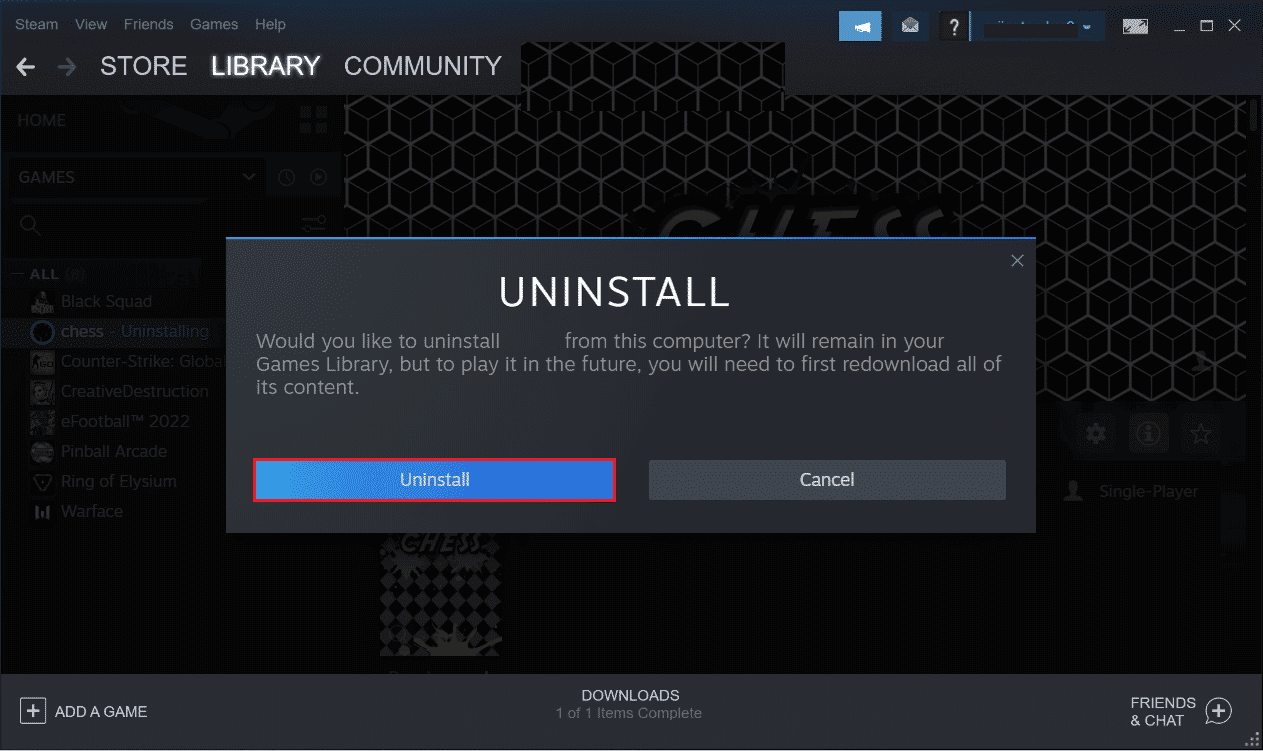
Сада када сте деинсталирали Generation Zero са Steam-а, време је да је поново инсталирате са исте платформе. Пратите кораке наведене у наставку како бисте инсталирали најновију верзију Generation Zero на Steam-у и решили проблеме са падом игре.
1. Притисните тастер Windows, унесите Steam и кликните на Open.
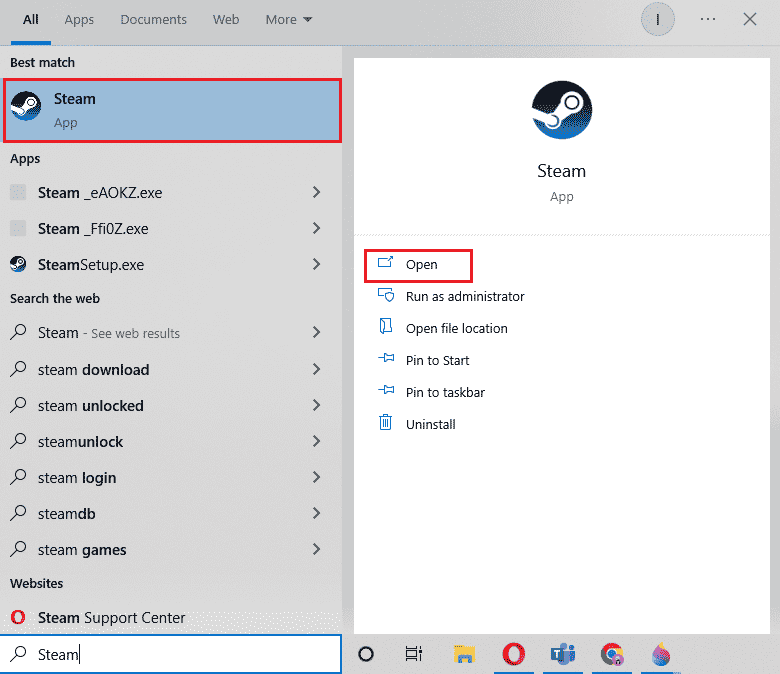
2. Отворите картицу STORE.
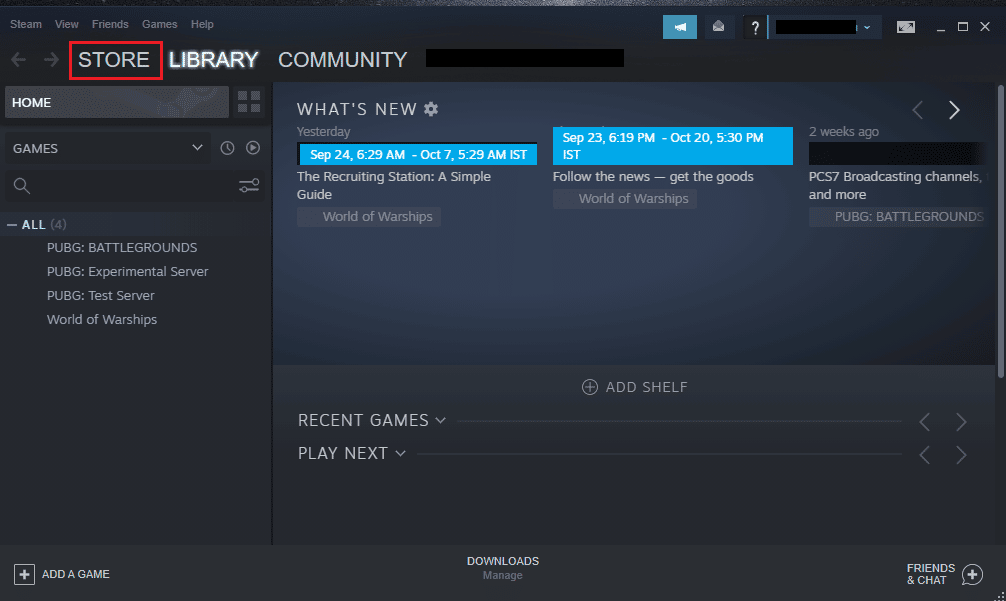
3. Сада унесите Generation Zero у траку за претрагу и кликните на први резултат.
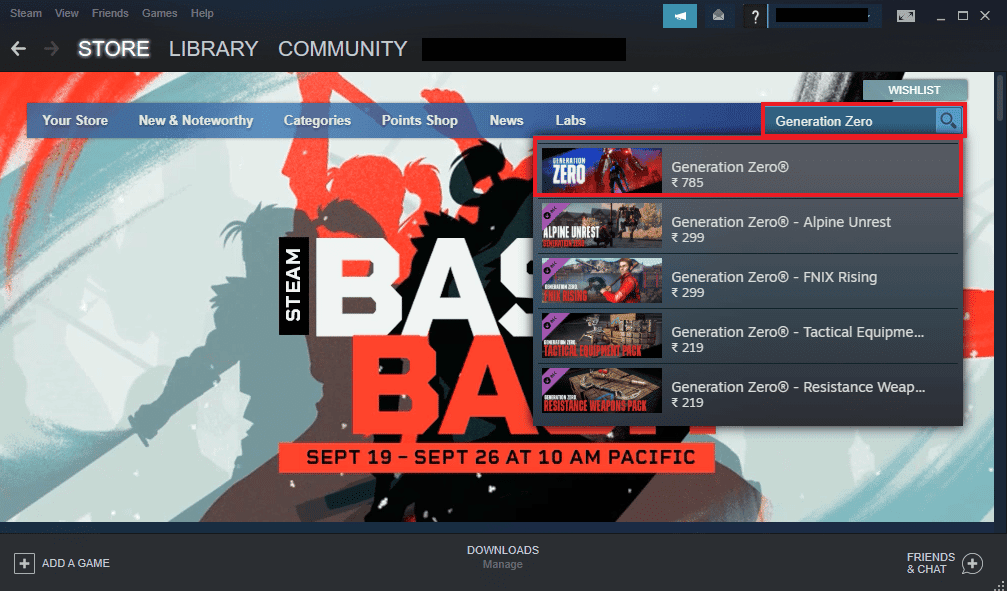
4. Померите се надоле и кликните на опцију Play Game.
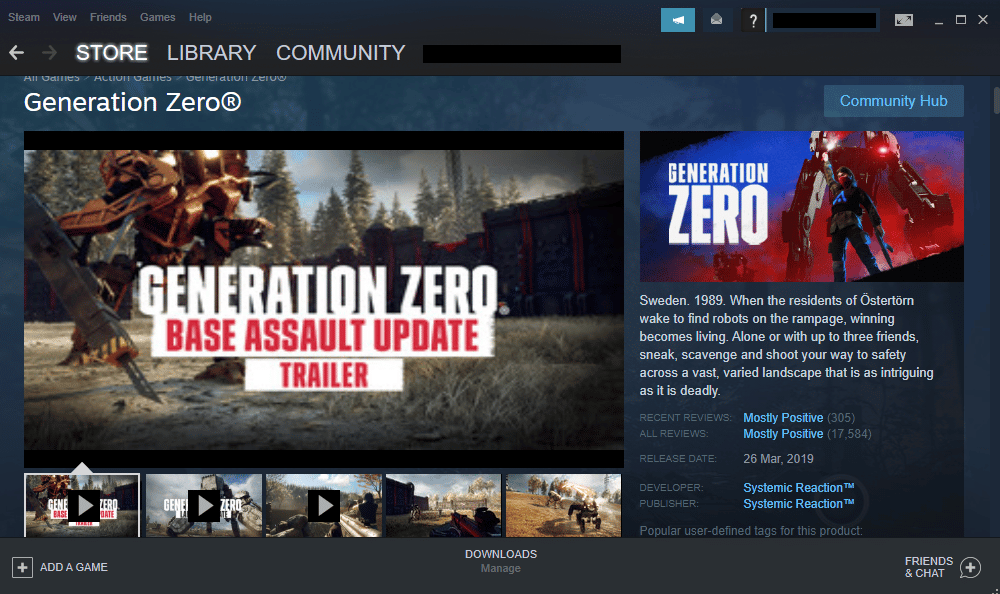
5. На крају, изаберите локацију за инсталацију и кликните на дугме Next > како бисте инсталирали игру.
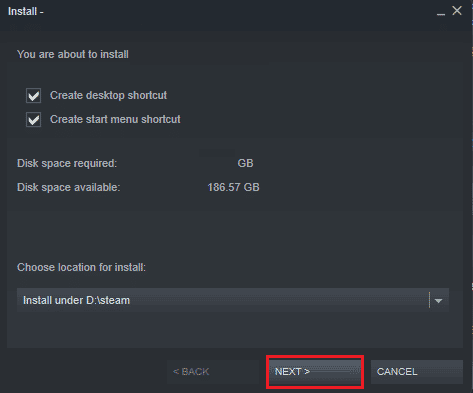
Често постављана питања (FAQ)
П1. Који је главни разлог зашто се Generation Zero не покреће?
О1. Један од најчешћих разлога је застарели драјвер графичке картице. Такође, проблем може бити и ако наменска графичка картица није подешена за игру.
П2. Како могу да играм мултиплејер на Generation Zero?
О2. Мулитиплејер можете играти тако што ћете одабрати опцију за више играча на почетном екрану. Такође можете пронаћи играче у одељку lfg (looking for group) на званичној Discord страници Generation Zero.
П3. Са колико људи могу да играм Generation Zero?
О3. Generation Zero можете играти соло или са највише три играча.
П4. Да ли могу да имам више ликова у Generation Zero?
О4. Да, можете имати више ликова, али сви ликови морају играти у истом свету у коме сте започели игру са првим ликом.
П5. Да ли је Generation Zero унакрсна игра?
О5. Не, Generation Zero није унакрсна игра, што значи да можете играти само са људима који користе исту платформу као и ви.
***
Надамо се да вам је наш водич био од помоћи и да сте успели да решите проблем са неучитавањем игре Generation Zero. Ако јесте, обавестите нас која је од метода била најефикаснија у решавању вашег проблема. Такође можете оставити своје коментаре и сугестије у одељку за коментаре испод.